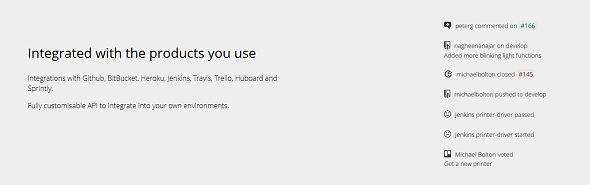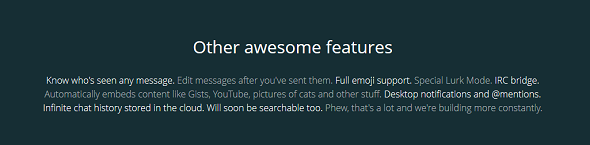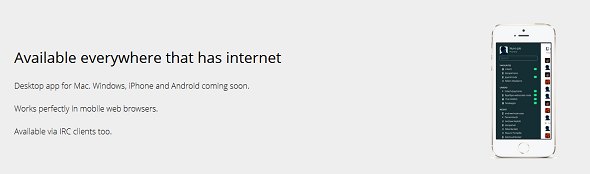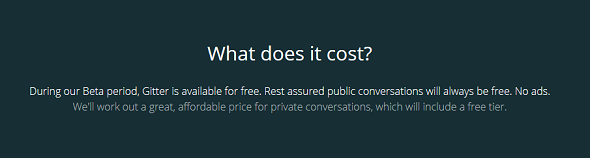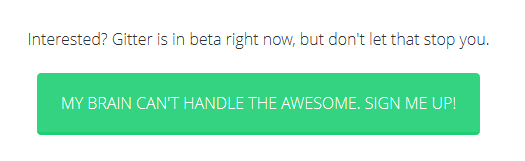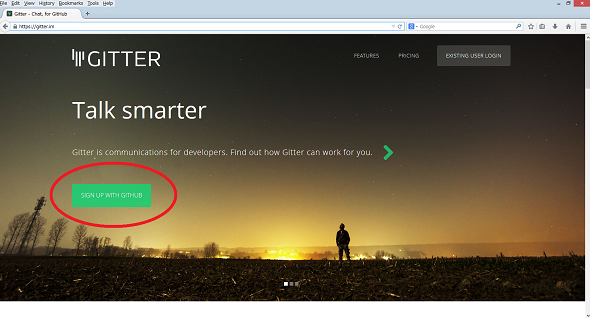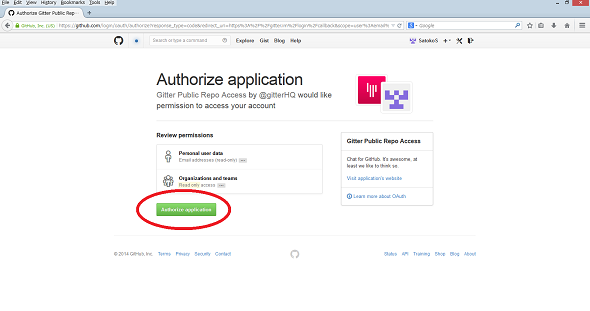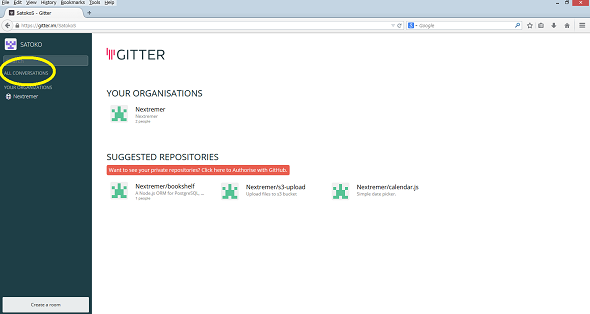Gitter(ギッター)の使い方(1):登録編:海外Webサービスのトリセツ(8)
海外Webサービスの使い方を「日本語で」分かりやすく説明するシリーズ、今月は「GitHub」と連携するチャットサービス「Gitter(ギッター)」を解説します。「素晴らし過ぎて脳みそがこんがらがっちゃう」って本当?
今月は、7月に紹介したWebホスティングサービス「GitHub(ギットハブ)」と連携して使えるチャットツール「Gitter」の使い方を解説します。
※読み方や発音はユーザーによって異なるため、一つの参考としてください。
Gitterってどんなサイト?
ひと言でいうとMSN MessengerやSkypeのようにチャットができるツールです。簡単な会話や確認作業、複数の人を巻き込みたい場合にはチャットが便利ですよね。
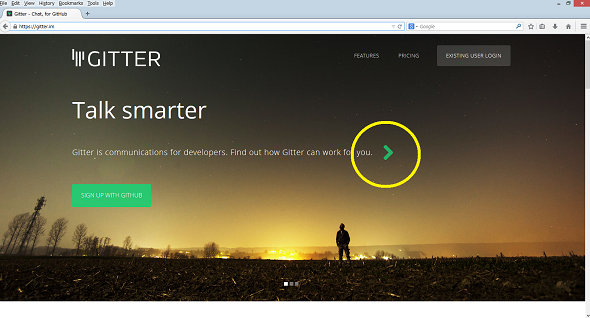
Gitterのスタイリッシュなトップページ。「Talk smarter(会話をスマートに)」と書かれています。さて、どのようにスマートな会話を実現できるのでしょうか?(クリックすると、大きなサイズの画像を表示します)
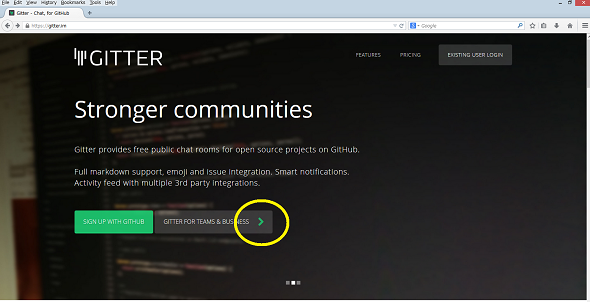
1つ上の画面の緑の矢印をクリックすると、「Stronger communities(より強固なコミュニティ)」のメッセージが現れます。GitHubのオープンソースプロジェクトで使える無料のチャットサービスGitterは、マークダウンや絵文字が使え、GitHubのissueとも連携しています。さらに多数のサードパーティー製品とも統合して使えます。
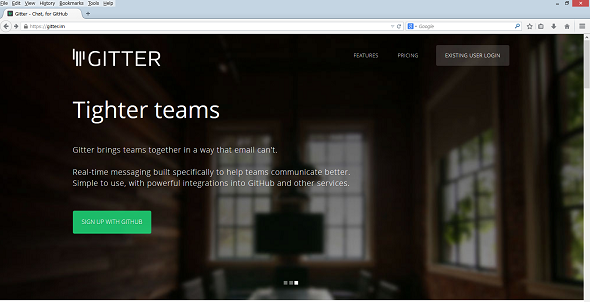
1つ上の画面で緑の矢印をさらにクリックすると、「Tighter teams(チームの絆をより強く)」のメッセージが現れます。リアルタイムでメッセージのやりとりができると、チームのコミュニケーション力が向上します。「電子メールではできない形でチームをまとめあげる」と歌い上げています。かなり期待してしまいますね。
Gitterの特徴
次に、Gitterのfeature(特徴)を見ていきましょう。トップページ右上の「Feature」をクリックするか、下にスクロールしていくと、特徴の説明が現れます。
GitHubはもちろん、BitBucket、Heroku、Jenkins、Travis、Trello、Huboard、Sprintlyなど、さまざまな開発用ソフトウェアと統合して使えます。
LINEでおなじみのメッセージ既読機能、メッセージ送信後の編集機能、絵文字フルサポート、Lurk(待機)モード、IRCブリッジなどの機能が満載。GistsやYouTubeなどのコンテンツの自動埋め込みも可能。GitHub編でも解説済みの@メンション(「@ユーザー名」で特定のユーザーを指し示す)機能も使えます。また、メッセージ受信時のデスクトップ通知やチャット履歴のクラウド保存など、ベーシックな機能もガッチリとサポートしています。
Gitterは2014年8月現在、ブラウザー版とMac OS X版のアプリを利用できます。iPhoneとAndroid用アプリも開発中だとか。IRCクライアント(サーバーに接続してチャットを行う専用プログラム)経由でも使えるようです。
現在はベータ版のため、無料で使用できます。今後は、オープン(public)なチャットルームは引き続き無料、プライベートチャットは無料体験付きでの有料化が検討されているそうです。広告なしという点もうれしいですね。
登録してみよう
Gitterへの登録は、トップページの最下部にある上記の緑のボタン、またはトップページの「Sign up with GitHub」をクリックします。GitHubリポジトリを持っているユーザーであれば、誰でも利用できます。
GitHubにログインしている状態であれば、下記のページに遷移します。そこで「Authorize application(アプリケーションを認証)」をクリックします。
すると、手持ちのGitHubアカウントが認証され、所属している組織やリポジトリ名が表示されます。
GitHubのアカウントを流用できるため、登録にかかる時間はわずか数秒。何も入力する必要はありません。会話したいユーザーを選択してすぐにチャットを始められます。便利ですね!
明日は、Gitterでのチャット方法やGitHubと連携する際の便利機能について解説します。
- ソースコードも送れるよ〜Slack(スラック)の使い方:コミュニケーション編
- GitHubやTrelloなど70以上のWebサービスと誰でも連携できるチャットサービス〜Slack(スラック)の使い方:登録編
- お気に入りはバケツにポイ〜dribbble(ドリブブル)の使い方:求人掲載&応募編
- 「b」は3つ〜dribbble(ドリブブル)の使い方:登録編
- 履歴書をオシャレに〜Re.vu(レ・ビュー)の使い方:プロフィール作成編
- もはや履歴「書」ではない〜Re.vu(レ・ビュー)の使い方:登録編
- LinkedInの情報を3秒でコンパイル〜Kinzaa(キンザー)の使い方:レジュメ作成編
- LinkedInの情報をインポートして、見栄えの良いレジュメを作ろう〜Kinzaa(キンザー)の使い方:登録編
- オンもオフも一元管理〜タスク&スケジュール管理サービス「Trello(トレロ)」の使い方:実践編
- Excelや付箋よサラバ!〜タスク&スケジュール管理サービス「Trello(トレロ)」の使い方:登録編
- お手軽Webデザインモック作成サービス〜InVision(インビジョン)の使い方:実践編
- Evernote社もご愛用〜InVision(インビジョン)の使い方:登録編
- 日本にも来てくれるヨ!〜GitHub(ギットハブ)の使い方:公式トレーニングプログラム
- 絵文字だって使えちゃう〜GitHub(ギットハブ)の使い方:issueの裏ワザ編
- 使える度∞!〜「Udacity(ユーダシティ)」の使い方(2):実践編
- 一流講師の授業を無料で受講する〜「Udacity(ユーダシティ)」の使い方(1):登録編
- うわっ……うちの子、学び過ぎ……? 「Code Avengers(コードアベンジャーズ)」の使い方(4):「Parent(保護者)」の設定方法
- オンラインで進捗管理 「Code Avengers(コードアベンジャーズ)」の使い方(3):「Teacher(教師)」の設定方法
- エンジニアの王になる!――「Code Avengers(コードアベンジャーズ)」の使い方(2):「Learner(学習者)」としての利用方法
- ゲーム感覚で開発を学べるオンライン学習サービス「Code Avengers(コードアベンジャーズ)」の使い方(1):登録編
- 開発学習サービス「Dash(ダッシュ)」の使い方(2):プロジェクト実践編
- 開発学習サービス「Dash(ダッシュ)」の使い方(1):登録編
- SlideShare(スライドシェア)の使い方(2):活用編
- SlideShare(スライドシェア)の使い方(1):登録編
- Gitter(ギッター)の使い方(2):チャット編
- Gitter(ギッター)の使い方(1):登録編
- GitHub(ギットハブ)の使い方:連携サービス
- GitHub(ギットハブ)の使い方:issue(イシュー)編
- GitHub(ギットハブ)の使い方:グループの作成編
- GitHub(ギットハブ)の使い方:登録編
- Stack Overflow(スタックオーバーフロー)の使い方:Badge(評価システム)編
- Stack Overflow(スタックオーバーフロー)の使い方:質問&回答編
- Stack Overflow(スタックオーバーフロー)の使い方:登録編
筆者プロフィール
Nextremer 下岡聡子
Javaプログラマー、フリー翻訳者(英語・中国語)を経て、Nextremerにてインドでのグローバル受託開発システムのマネジメント、新規ビジネス企画担当。大学ではロシア語を専攻。
ITエンジニア向けの英語サービスも提供中。
Copyright © ITmedia, Inc. All Rights Reserved.